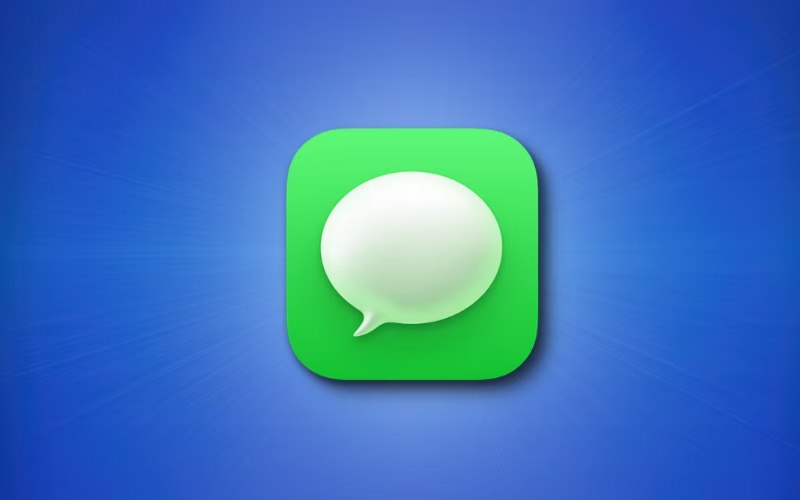سرویس آیمسیج اپل (iMessage) یکی از مهمترین و کاربردیترین قابلیتهای اختصاصی برای کاربران آیفون، آیپد و مک به شمار میرود. این پیامرسان در نگاه اول شبیه پیامک سنتی (SMS) به نظر میرسد، اما تفاوتهای اساسی دارد. برخلاف SMS که هزینه ارسال آن وابسته به طرح سیمکارت است، آیمسیج از اینترنت (Wi-Fi یا داده موبایل) استفاده میکند و امکان ارسال پیامهای متنی، عکس و ویدیو با کیفیت بالا، فایلهای مختلف، استیکر، مموجی و حتی لوکیشن زنده را به کاربر میدهد. فعالسازی iMessage در آیفون ساده است و تنها نیاز به اتصال به اینترنت و اپل آیدی دارد. با این سرویس میتوانید پیامهای خود را به صورت ایمن و رمزگذاری سرتاسری (end-to-end encryption) ارسال کنید و حتی در مک نیز از همان حساب اپل برای ارسال و دریافت پیامها بهره ببرید.
با توجه به امکاناتی مانند ارسال پیام گروهی، ریپلای به پیامهای خاص، تبدیل متن به ایموجی و استیکر و حذف پیامهای ارسالشده، iMessage تجربهای فراتر از پیامکهای سنتی ارائه میدهد. همین قابلیتها باعث شده است که کاربران ایرانی نیز بتوانند بدون نگرانی از هزینههای پیامک و تنها با اتصال اینترنت، از این سرویس استفاده کنند. در ایران، آیمسیج به عنوان یک پیامرسان امن و سریع در کنار رقبایی مانند واتساپ و تلگرام محبوبیت ویژهای دارد. در ادامه، این راهنما شما را با آموزش کامل فعالسازی iMessage، ارسال پیام، عکس و ویدیو، ارسال لوکیشن، اتصال به اپل آیدی، بررسی مشکل فعال نشدن iMessage، تفاوت SMS و iMessage، و سایر قابلیتهای کاربردی آیمسیج در آیفون و مک آشنا میکند تا از حداکثر امکانات این پیامرسان بهرهمند شوید.
آیمسیج اپل (iMessage) چیست و چرا کاربران آیفون به آن علاقه دارند؟
آیمسیج اپل (iMessage) یک سرویس پیامرسان اختصاصی برای دستگاههای اپل مانند آیفون، آیپد و مک است که بر پایه اینترنت (وایفای یا دیتا) کار میکند. این سرویس به کاربران اجازه میدهد پیامهای متنی، تصاویر با کیفیت بالا، ویدئو، فایل و حتی پیامهای صوتی را بدون نیاز به هزینه پیامک سنتی ارسال کنند.
تفاوت اصلی iMessage با پیامک (SMS/MMS) در نحوه ارسال و امکانات آن است. پیامک از شبکه موبایل و هزینه سیمکارت استفاده میکند، در حالی که آیمسیج مبتنی بر اینترنت است و امکانات گستردهتری ارائه میدهد. بهعنوان مثال، کاربران آیمسیج میتوانند وضعیت تحویل پیام (Delivered) و خوانده شدن پیام (Read) را مشاهده کنند و حتی نشانههای تایپ کردن طرف مقابل را ببینند؛ قابلیتی که در SMS وجود ندارد.
از دیگر مزایای آیمسیج میتوان به رمزگذاری سرتاسری (End-to-End Encryption) اشاره کرد که امنیت و حریم خصوصی مکالمات را تضمین میکند. علاوه بر این، کاربران میتوانند از انیموجی و مموجی استفاده کنند و با افکتهای متنوع، پیامهای خود را شخصیسازی نمایند. آیمسیج بهصورت هوشمند عمل میکند؛ اگر اینترنت در دسترس نباشد، پیام بهطور خودکار به شکل پیامک سبزرنگ (SMS) ارسال خواهد شد.
این سرویس در ایران نیز قابل استفاده است و تنها نیاز به اینترنت دارد. آیمسیج با امکاناتی مانند ارسال عکس و ویدیو، ارسال لوکیشن، حذف پیام، پیام گروهی، اتصال به اپل آیدی و استفاده در مک، تجربهای فراتر از پیامک سنتی ارائه میدهد و در کنار پیامرسانهایی مانند واتساپ و تلگرام، به انتخابی امن، سریع و رایگان برای کاربران آیفون تبدیل شده است.
در ادامه این راهنما، شما با فعالسازی iMessage در آیفون، رفع مشکل عدم ارسال پیام، تفاوت SMS و iMessage، نحوه استفاده از ایموجی و استیکر، ارسال پیام گروهی، و سایر قابلیتهای کاربردی iMessage آشنا خواهید شد تا بتوانید از حداکثر امکانات این سرویس بهرهمند شوید. این ویژگی انعطافپذیری بالایی به کاربران آیفون میدهد تا در هر شرایطی ارتباطشان حفظ شود. بیشتر بخوانید: آموزش باز کردن فایل زیپ در آیفون + معرفی بهترین برنامههای فشردهسازی.

تفاوت آیمسیج و SMS در آیفون؛ کدام بهتر است؟
آیمسیج اپل (iMessage) و تکست مسیج (SMS/MMS) هر دو برای ارسال پیامهای متنی استفاده میشوند، اما تفاوتهای اساسی در شیوه عملکرد و امکانات دارند. آیمسیج تنها برای کاربران دستگاههای اپل طراحی شده و بر پایه اینترنت (Wi-Fi یا داده موبایل) کار میکند. این سرویس به لطف رمزنگاری سرتاسری، امکان ارسال عکس و ویدیو با کیفیت بالا، فایلهای حجیم، لوکیشن زنده و حتی استفاده از انیموجی و مموجی را فراهم میکند.
در مقابل، تکست مسیج یک سرویس جهانی مبتنی بر شبکه مخابراتی است که تقریباً روی همه دستگاهها کار میکند. هرچند محدودیتهایی مثل هزینه پیامک، نبود امنیت رمزگذاری و محدودیت در تعداد کاراکتر دارد، اما زمانی که دسترسی به اینترنت ممکن نیست، همچنان گزینهای پرکاربرد محسوب میشود.
| ویژگیها | آیمسیج (iMessage) | تکست مسیج (SMS/MMS) |
|---|---|---|
| پلتفرم | فقط روی آیفون، آیپد و مک قابل استفاده است | جهانی و سازگار با همه دستگاهها |
| فناوری | استفاده از اینترنت (Wi-Fi یا دیتا) | استفاده از شبکه مخابراتی |
| هزینه | رایگان (فقط مصرف اینترنت) | هزینهبر اساس طرح سیمکارت یا بسته پیامک |
| امکانات | ارسال فایلهای حجیم، پیام گروهی پیشرفته، استیکر، مموجی، رمزنگاری سرتاسری | متن ساده، محدودیت کاراکتر، فاقد رمزگذاری |
| نمایش در آیفون | پیامها با حباب آبی نمایش داده میشوند | پیامها با حباب سبز نمایش داده میشوند |
در نهایت میتوان گفت انتخاب بین iMessage و SMS به شرایط کاربر بستگی دارد. اگر اینترنت در دسترس باشد، آیمسیج تجربهای مدرنتر، ایمنتر و بدون هزینه اضافی ارائه میدهد؛ اما در شرایط نبود اینترنت، تکست مسیج همچنان گزینهای قابل اعتماد برای ارسال پیام محسوب میشود.
فعالکردن ای مسیج: نحوه ارسال ای مسیج در ایفون
برخلاف پیامکهای سنتی (SMS)، آیمسیج اپل (iMessage) بدون نیاز به هزینههای اپراتور و صرفاً با استفاده از اینترنت، پیامها را بین دستگاههای اپل مانند آیفون، آیپد و مک منتقل میکند. این قابلیت بهویژه برای کاربرانی که به دنبال یک روش سریع، امن و یکپارچه برای ارتباط با دیگر کاربران آیفون هستند، بسیار کاربردی است.
مراحل فعالسازی iMessage در آیفون
- اطمینان از اتصال اینترنت: قبل از هر اقدامی، مطمئن شوید دستگاه شما به اینترنت از طریق Wi-Fi یا داده موبایل متصل است، زیرا iMessage برای ارسال و دریافت پیامها به اینترنت فعال نیاز دارد.
- دسترسی به تنظیمات آیفون: وارد بخش Settings (تنظیمات) شوید و سپس به قسمت Messages (پیامها) بروید.
- روشن کردن iMessage: در این بخش، سوئیچ کنار گزینه iMessage را فعال کنید. پس از چند ثانیه تا چند دقیقه، سرویس فعال خواهد شد. در طول این زمان، ممکن است یک پیامک فعالسازی بهطور خودکار ارسال شود که هزینه آن بسته به اپراتور شما محاسبه خواهد شد.
تنظیمات اضافی آیمسیج
پس از فعالسازی، میتوانید تنظیمات پیشرفته iMessage را سفارشی کنید:
- مدیریت آدرسها: امکان افزودن یا حذف شماره تلفنها و آدرسهای ایمیل برای دریافت پیام.
- انتخاب آدرس ارسال پیام: مشخص کردن اینکه پیامها از شماره تلفن یا ایمیل ارسال شوند.
- ارسال به صورت SMS در صورت عدم اتصال اینترنت: گزینه Send as SMS باعث میشود اگر ارسال پیام از طریق iMessage موفقیتآمیز نبود، پیام به صورت پیامک سبز رنگ ارسال شود. این ویژگی، انعطافپذیری بالای iMessage را تضمین میکند و ارتباط شما همیشه برقرار خواهد بود. با رعایت این مراحل و تنظیمات، میتوانید از تمام قابلیتهای iMessage بهرهمند شوید و تجربهای امن، راحت و حرفهای در ارسال پیام داشته باشید. بیشتر بخوانید: نحوه ارسال لوکیشن در آی مسیج (iMessage) آیفون
| مرحله | اقدام | نکات مهم / توصیهها |
|---|---|---|
| ۱ | اطمینان از اتصال اینترنت | از اتصال فعال به Wi-Fi یا داده موبایل مطمئن شوید. iMessage بدون اینترنت کار نمیکند. |
| ۲ | دسترسی به تنظیمات آیفون | وارد Settings > Messages شوید تا گزینههای iMessage قابل مشاهده باشد. |
| ۳ | فعالسازی iMessage | سوئیچ کنار iMessage را روشن کنید. ممکن است چند دقیقه طول بکشد تا سرویس فعال شود. |
| ۴ | پیامک فعالسازی (اختیاری) | در این مرحله ممکن است پیامک فعالسازی بهصورت خودکار ارسال شود؛ هزینه آن بسته به اپراتور محاسبه میشود. |
| ۵ | مدیریت آدرسها | شماره تلفن یا ایمیلهایی که میخواهید پیام دریافت کنید را اضافه یا حذف کنید. |
| ۶ | انتخاب آدرس ارسال پیام | مشخص کنید پیامها از کدام آدرس (شماره یا ایمیل) ارسال شوند. |
| ۷ | Send as SMS (ارسال به صورت پیامک) | اگر iMessage موفق نبود، پیام به صورت SMS ارسال میشود؛ این گزینه را فعال کنید تا پیامها همیشه ارسال شوند. |
| ۸ | تست فعالسازی | یک پیام آزمایشی به یکی از مخاطبان آیفون ارسال کنید؛ اگر حباب پیام آبی بود، iMessage فعال و آماده استفاده است. |
نحوه ارسال آی مسیج در آیفون
برای استفاده از آی مسیج اپل در آیفون، ابتدا اپلیکیشن پیامها (Messages) را باز کنید. شما میتوانید یک مکالمه جدید شروع کنید یا وارد مکالمهای موجود شوید.
- انتخاب مخاطب: در نوار “To” شماره تلفن یا آدرس ایمیل فردی که قصد دارید پیام ارسال کنید را وارد نمایید. اگر مخاطب شما از دستگاههای اپل استفاده کند و iMessage برای او فعال باشد، نوار متن به رنگ آبی تبدیل میشود. این رنگ نشاندهنده ارسال پیام از طریق آی مسیج اپل است.
- نوشتن پیام: متن خود را در کادر پایین صفحه تایپ کنید. علاوه بر پیام متنی، میتوانید تصاویر، ویدئوها، پیامهای صوتی و حتی فایلها را نیز ارسال کنید تا تجربه پیامرسانی شما کاملتر شود.
- ارسال پیام: پس از تکمیل متن، دکمه ارسال (فلش) را فشار دهید. پیام شما از طریق آی مسیج اپل ارسال خواهد شد و در صورت موفقیت، حباب پیام به رنگ آبی نمایش داده میشود. اگر اتصال اینترنت شما قطع باشد یا گیرنده iMessage فعال نداشته باشد، پیام بهصورت خودکار به پیامک (SMS) تبدیل میشود و رنگ حباب آن سبز خواهد بود.
- استفاده از قابلیتهای اضافی آی مسیج: آی مسیج امکانات بیشتری ارائه میدهد؛ از جمله ارسال انیموجی، مموجی، استیکر، افکتهای تصویری و صوتی. برای دسترسی به این قابلیتها، کافی است دکمه ارسال را فشرده و نگه دارید.
- پیگیری وضعیت پیام: پس از ارسال پیام، میتوانید وضعیت آن را بررسی کنید. اگر پیام خوانده شود، عبارت “Read” زیر پیام ظاهر میشود. همچنین نشانگرهای تایپ کردن، شما را از وضعیت تایپ پاسخ توسط مخاطب آگاه میکنند. بیشتر بخوانید: کاربرد افکتهای آی مسیج (iMessage) آیفون.
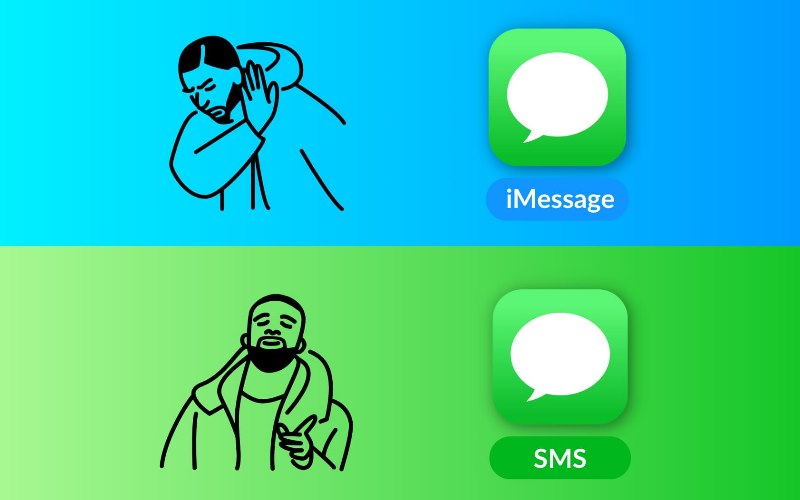
استفاده از آی مسیج اپل در سایر دستگاهها
- آموزش استفاده در مک: برای ارسال و دریافت پیامها از طریق آی مسیج اپل در مک، ابتدا برنامه Messages را باز کنید. با ورود به اپل آیدی خود، تمامی پیامهای آیفون شما در مک نیز همگامسازی میشوند. میتوانید به راحتی پیامهای متنی، تصاویر، ویدئوها و فایلها را ارسال و دریافت کنید، درست همانند آیفون.
- اتصال با آیپد: آیپد نیز میتواند به عنوان یک دستگاه مکمل برای iMessage عمل کند. با فعال کردن آی مسیج در تنظیمات آیپد و ورود با اپل آیدی، پیامها بهطور خودکار در تمامی دستگاهها همگام میشوند. این قابلیت امکان ادامه مکالمه بدون نیاز به آیفون را فراهم میکند و تجربه پیامرسانی یکپارچهای ایجاد میکند.
- همگامسازی با اپل آیدی: یکی از مزایای اصلی آی مسیج اپل، همگامسازی کامل با اپل آیدی است. با این ویژگی، تمامی پیامها، رسانهها و تنظیمات شما در دستگاههای مختلف اپل، از جمله آیفون، آیپد و مک، یکسان باقی میماند. حتی اگر یک دستگاه جدید به اکوسیستم اضافه شود، پیامها به صورت خودکار در آن نیز ظاهر میشوند و ارتباط شما بدون وقفه ادامه پیدا میکند. بیشتر بخوانید: آموزش فعال کردن سرویس پشت خطی آیفون و تمام اپراتورها!
مشکلات رایج و راهحلها در آی مسیج اپل
با وجود کارایی بالا و امکانات گسترده آی مسیج اپل، گاهی کاربران با مشکلاتی مواجه میشوند که تجربه پیامرسانی را مختل میکند. در ادامه رایجترین مشکلات و روشهای رفع آنها آمده است:
- فعال نشدن iMessage: یکی از شایعترین مشکلات، عدم فعال شدن آی مسیج است. قبل از هر چیز مطمئن شوید دستگاه شما به اینترنت از طریق وایفای یا داده موبایل متصل است. همچنین بررسی کنید که شماره تلفن و اپل آیدی شما در بخش تنظیمات پیامها فعال باشد. در صورت ادامه مشکل، ریست کردن تنظیمات شبکه و ریستارت دستگاه معمولاً مشکل را رفع میکند.
- مشکل عدم ارسال پیام: گاهی پیامها به دلیل قطعی اینترنت یا تنظیمات نادرست ارسال نمیشوند. در این حالت، فعال بودن گزینه Send as SMS میتواند به صورت خودکار پیام شما را از طریق پیامک ارسال کند. اطمینان از اتصال پایدار اینترنت و همگامسازی صحیح با اپل آیدی نیز ضروری است.
- مشکل آبی نشدن پیام (تبدیل به SMS سبز): اگر پیامها به جای iMessage آبی، به رنگ سبز ظاهر شوند، یعنی یا گیرنده iMessage فعال ندارد، یا اینترنت فعال نیست. در این شرایط، بررسی تنظیمات شماره تلفن و ایمیلهای ثبتشده در آی مسیج و اطمینان از اتصال اینترنت، معمولاً مشکل را حل میکند.
- روش رفع خطاها و ترفندهای کاربردی: برای جلوگیری از بروز خطاها، همواره آیفون و سایر دستگاههای اپل خود را به آخرین نسخه iOS یا macOS بروزرسانی کنید. همچنین استفاده از ریست شبکه، بررسی همگامسازی اپل آیدی و فعال کردن تنظیمات امنیتی، تجربه پیامرسانی امن و بدون مشکل با آی مسیج اپل را تضمین میکند.
چگونه بفهمیم iMessage خوانده شده است؟
برای اطلاع از وضعیت خوانده شدن پیامهای iMessage، کافی است به زیر حباب پیام خود نگاه کنید. اگر عبارت “Read” (خوانده شده) همراه با زمان مشخص نمایش داده شود، به این معناست که مخاطب شما پیام را مشاهده کرده است. در صورتی که “Delivered” (تحویل داده شده) مشاهده شود، پیام به دستگاه گیرنده رسیده اما هنوز خوانده نشده است. توجه داشته باشید که برای فعال شدن این قابلیت، گزینه Read Receipts باید در تنظیمات پیامهای هر دو طرف فعال باشد. این ویژگی به شما امکان میدهد مدیریت بهتری روی مکالمات خود داشته و از خوانده شدن پیامها اطمینان پیدا کنید. بیشتر بخوانید: آموزش فعالسازی قفل افقی عمودی نمایشگر آیفون.
نحوه ارسال iMessage در آیفون
برای ارسال پیام از طریق iMessage، ابتدا مطمئن شوید که سرویس iMessage در آیفون شما فعال است. مراحل زیر را دنبال کنید:
- به Settings آیفون بروید.
- وارد بخش Messages شوید.
- سوئیچ کنار گزینه iMessage را روشن کنید.
پس از فعالسازی، برنامه Messages را باز کرده و یک مکالمه جدید شروع کنید. اگر گیرنده شما نیز دستگاه اپل داشته باشد و iMessage فعال باشد، حباب پیام به رنگ آبی نمایش داده میشود که نشاندهنده ارسال پیام از طریق اینترنت است. در غیر این صورت، اگر اینترنت شما قطع باشد یا گیرنده دستگاه اپل نداشته باشد، پیام بهصورت خودکار به پیامک (SMS) تبدیل شده و با حباب سبز نشان داده میشود.
ارسال متن با دستخط شخصی در iMessage
یکی از قابلیتهای جذاب iMessage، امکان ارسال متن با دستخط شخصی است. برای استفاده از این ویژگی مراحل زیر را دنبال کنید:
- برنامه Messages را باز کرده و وارد مکالمه موردنظر شوید یا یک مکالمه جدید ایجاد کنید.
- آیفون را به حالت افقی (Landscape) بچرخانید. اگر کیبورد نمایش داده نشد، روی ناحیه تایپ ضربه بزنید.
- در پایین صفحه، فضای Handwriting ظاهر میشود. میتوانید پیام خود را با انگشت یا قلم (در صورت استفاده از آیپد) بنویسید.
- پس از اتمام نوشتن، روی فلش ارسال ضربه بزنید تا پیام دستنویسیشده ارسال شود.
- این قابلیت به شما امکان میدهد پیامهای شخصی و خلاقانهتری به مخاطبان خود ارسال کنید و تجربهای جذابتر از ارسال پیام در iMessage داشته باشید.
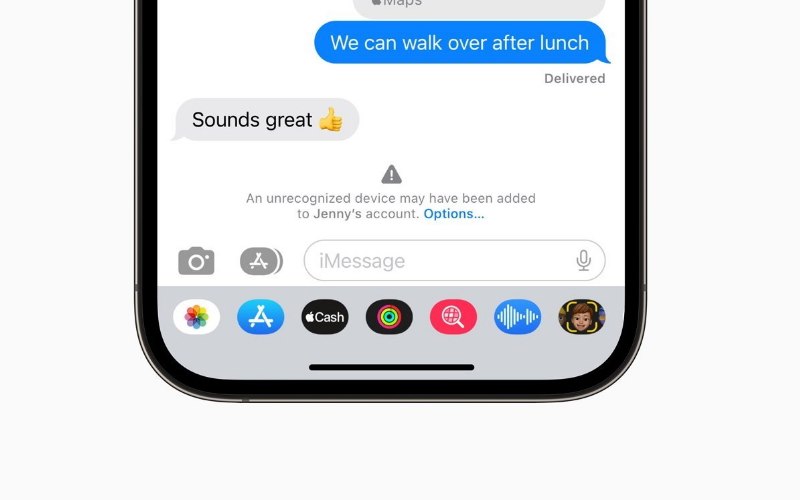
چگونه SMS را به آی مسیج اپل تبدیل کنیم؟
تبدیل پیامکهای سنتی (SMS) به آی مسیج اپل یکی از قابلیتهای کاربردی آیفون است که تجربه پیامرسانی سریع، امن و بدون هزینه اضافی را برای کاربران دستگاههای اپل فراهم میکند. برای استفاده از این قابلیت، باید مطمئن شوید که هم فرستنده و هم گیرنده از دستگاههای اپل استفاده میکنند و سرویس iMessage در هر دو دستگاه فعال است. بیشتر بخوانید: چگونه مرورگر سافاری آیفون را فعال کنیم؟
- فعالسازی آی مسیج:
برای شروع، وارد تنظیمات (Settings) آیفون خود شوید و به بخش پیامها (Messages) بروید. گزینه iMessage را روشن کنید و مطمئن شوید که سوئیچ به رنگ سبز تغییر کرده است. این مرحله تضمین میکند که سرویس آماده ارسال و دریافت پیامهای اینترنتی باشد. - اطمینان از اتصال به اینترنت:
iMessage برای ارسال پیامها به اینترنت نیاز دارد، بنابراین مطمئن شوید دستگاه شما به وایفای یا داده موبایل متصل است. اتصال پایدار اینترنت باعث میشود پیامها بدون تأخیر و مشکل ارسال شوند. - ارسال پیام به مخاطب دارای دستگاه اپل:
اپلیکیشن Messages را باز کرده، مکالمه جدیدی آغاز کنید یا وارد مکالمه موجود شوید. شمارهتلفن یا آدرس ایمیل فرد موردنظر را وارد کنید. اگر گیرنده iMessage فعال باشد، نوار پیام به رنگ آبی تبدیل میشود، که نشاندهنده ارسال پیام از طریق آی مسیج است. - تبدیل SMS سبز به آی مسیج آبی در مکالمات موجود:
اگر مکالمهای به صورت پیامک (حباب سبز) دارید و مخاطب اکنون iMessage را فعال کرده است، کافی است همان مکالمه را ادامه دهید یا مکالمه جدیدی آغاز کنید. آیفون بهطور خودکار تشخیص میدهد که پیامها باید از طریق iMessage ارسال شوند و حبابها به رنگ آبی نمایش داده میشوند. - نحوه اطمینان از ارسال پیام به صورت iMessage:
پس از ارسال پیام، اگر حباب پیام آبی باشد، پیام شما با iMessage اپل ارسال شده است. در غیر این صورت، اگر حباب سبز باشد، پیام به صورت SMS ارسال شده و هزینه پیامک اعمال میشود.
ریپلای کردن پیام در آی مسیج
برای پاسخ دادن به یک پیام خاص در iMessage، وارد مکالمه شوید و روی پیام موردنظر انگشت خود را نگه دارید تا منوی تنظیمات باز شود. سپس گزینه Reply را انتخاب کنید. بخش تایپ پیام باز میشود و پیام انتخابشده به صورت نقلقول بالای پیام شما نمایش داده میشود. متن خود را بنویسید و ارسال کنید. این قابلیت به شما کمک میکند مکالمات گروهی را سازماندهی کنید و پاسخها به پیامهای خاص واضح و مرتب باشد.
قابلیت تبدیل متن به ایموجی در آی مسیج
یکی از ویژگیهای جذاب و سرگرمکننده iMessage، تبدیل متن به ایموجی است. هنگام تایپ پیام متنی، اگر از کلمات یا عباراتی استفاده کنید که قابل تبدیل به ایموجی باشند، پس از اتمام تایپ، کلمات قابل تبدیل به رنگ نارنجی تغییر میکنند. با لمس آنها میتوانید متن خود را به ایموجی مربوطه تبدیل کنید. این ویژگی پیامهای شما را زیباتر و جذابتر میکند و تجربه کاربری iMessage را لذتبخشتر مینماید.
آیا آی مسیج از امنیت کافی برخوردار است؟
iMessage یکی از امنترین پلتفرمهای پیامرسانی در جهان است و برای حفاظت از اطلاعات کاربران از پروتکلهای پیشرفته امنیتی استفاده میکند. مهمترین ویژگی امنیتی آی مسیج، رمزگذاری انتها به انتها (End-to-End Encryption) است. این رمزگذاری تضمین میکند که پیامهای شما بهصورت رمزگذاری شده از دستگاه شما ارسال شده و تنها در دستگاه گیرنده قابل بازگشایی هستند؛ بنابراین حتی اپل یا هر شخص ثالث دیگری قادر به مشاهده محتوای پیامهای شما نخواهد بود. ویژگیهای امنیتی دیگر آی مسیج:
- تأیید دو مرحلهای (Two-Factor Authentication): با فعال کردن این قابلیت، حتی اگر رمز عبور Apple ID شما در دسترس کسی قرار گیرد، بدون دسترسی به یک دستگاه مطمئن متصل به حساب، کسی نمیتواند به پیامهای iMessage شما دسترسی پیدا کند.
- پیامهای موقت و حذف خودکار: اگرچه آی مسیج بهصورت پیشفرض پیامهای موقت ندارد، کاربران میتوانند از تنظیمات دیگر برای حذف خودکار پیامها پس از مدت زمان مشخص استفاده کنند.
- هشدارهای امنیتی: iMessage کاربران را در صورت تلاش برای دسترسی غیرمجاز یا تغییرات مهم امنیتی مطلع میکند تا از سرقت اطلاعات و دسترسی غیرمجاز جلوگیری شود.
با این امکانات، iMessage نهتنها تجربه پیامرسانی سریع و راحت را ارائه میدهد، بلکه امنیت و حفظ حریم خصوصی کاربران را در بالاترین سطح تضمین میکند.
سخن پایانی آی مسیج اپل
iMessage بهعنوان سرویس پیامرسانی اختصاصی اپل، تجربهای امن، سریع و یکپارچه برای کاربران آیفون، آیپد و مک فراهم میکند. این سرویس با قابلیتهایی مانند ارسال پیامهای متنی، صوتی و تصویری با کیفیت بالا، ارسال عکس و ویدیو با iMessage، افکتها و انیموجیها، ایموجی و استیکر در iMessage، رمزگذاری انتها به انتها و اطلاعرسانی وضعیت پیام، نهتنها برقراری ارتباط را ساده میکند، بلکه امنیت و حریم خصوصی کاربران را نیز تضمین میکند.
برای بهرهمندی حداکثری از امکانات iMessage، کافی است فعالسازی iMessage در آیفون را انجام دهید، مخاطبان خود را بررسی کنید و از ویژگیهای پیشرفتهای مانند ریپلای پیام در iMessage، تبدیل متن به ایموجی iMessage، ارسال پیام دستنویس و ارسال لوکیشن در iMessage استفاده نمایید. همچنین میتوانید iMessage را به اپل آیدی خود متصل کنید و در مک نیز از آن بهره ببرید (آموزش استفاده از iMessage در مک).
iMessage در ایران نیز قابل استفاده است و تنها نیاز به اینترنت دارد؛ حتی میتوانید در صورت نبود اینترنت، پیامها را بهصورت SMS ارسال کنید (استفاده از iMessage بدون اینترنت). با رعایت این نکات، تجربهای مدرن، ایمن و لذتبخش از پیامرسانی در اکوسیستم اپل خواهید داشت و تفاوت آن با سرویسهایی مانند واتساپ و پیامک سنتی (تفاوت SMS و iMessage و تفاوت واتساپ و iMessage) به وضوح مشخص میشود. در این مقاله از سایت سیبچه گفته شد که آی مسیج با یکپارچگی در اکوسیستم اپل، به یک انتخاب ایدهآل برای ارتباطات سریع، امن و کاربردی تبدیل شده است.
پرسش و پاسخ درباره iMessage آیفون
- iMessage چیست و چه تفاوتی با SMS دارد؟ iMessage سرویس پیامرسانی اختصاصی اپل است که فقط روی دستگاههای اپل (آیفون، آیپد، مک) کار میکند و از اینترنت برای ارسال پیام استفاده میکند. برخلاف SMS که از شبکه مخابراتی بهره میبرد و ممکن است هزینه داشته باشد، iMessage پیامها را رایگان و با امکانات پیشرفته مانند رمزگذاری انتها به انتها ارسال میکند.
- چگونه iMessage را روی آیفون فعال کنیم؟ وارد تنظیمات (Settings) آیفون شوید، بخش پیامها (Messages) را باز کنید و گزینه iMessage را روشن کنید. اطمینان حاصل کنید که دستگاه به اینترنت متصل است و شمارهتلفن یا ایمیل شما در تنظیمات “Send & Receive” فعال است.
- چرا پیام من به صورت SMS ارسال میشود و حباب سبز نشان داده میشود؟ اگر گیرنده از دستگاه اپل استفاده نکند یا iMessage روی دستگاه او فعال نباشد، پیام به صورت SMS ارسال میشود و حباب پیام سبز خواهد بود. همچنین نبود اتصال اینترنت میتواند علت دیگری باشد.
- چگونه بفهمیم پیام iMessage خوانده شده است؟ اگر گزینه “Read Receipts” در تنظیمات هر دو طرف فعال باشد، زیر پیام واژه “Read” همراه با زمان خواندن نمایش داده میشود. اگر فقط “Delivered” نمایش داده شود، پیام به دستگاه گیرنده رسیده اما هنوز خوانده نشده است.
- آیا میتوان SMSهای موجود را به iMessage تبدیل کرد؟ بله. کافی است هر دو طرف از دستگاه اپل استفاده کنند و iMessage فعال باشد. در مکالمات موجود، آیفون بهصورت خودکار پیامها را به iMessage تبدیل میکند و حباب سبز به آبی تغییر میکند.
- چگونه پیامها را به صورت دستنویس یا با افکت ارسال کنیم؟ برای ارسال متن دستنویس، کیبورد را در حالت افقی باز کنید و روی گزینه Handwriting بنویسید. برای افکتها و انیموجیها، دکمه ارسال را نگه دارید و افکت دلخواه را انتخاب کنید.
- آیا iMessage امن است؟ بله. iMessage از رمزگذاری انتها به انتها استفاده میکند، بنابراین فقط فرستنده و گیرنده میتوانند پیامها را مشاهده کنند. همچنین تأیید دومرحلهای و هشدارهای امنیتی، حفاظت از حساب و پیامها را افزایش میدهند.
- چگونه پیامهای صوتی را خصوصی گوش کنیم؟ با نزدیک کردن آیفون به گوش خود هنگام پخش پیام صوتی، صدا از طریق بلندگوی EarPiece پخش میشود. این روش حریم خصوصی شما را حفظ کرده و در محیطهای عمومی مفید است.
- چگونه میتوان متن را به ایموجی تبدیل کرد؟ در هنگام تایپ پیام، کلمات قابل تبدیل به ایموجی با رنگ نارنجی نمایش داده میشوند. با لمس این کلمات، متن به ایموجی مربوطه تبدیل میشود و پیام جذابتر و شخصیتر خواهد شد.